电脑剪辑文本朗读没声音怎么回事?如何检查音频输出?
- 家电指南
- 2025-04-02
- 4
- 更新:2025-03-27 01:40:11
在使用电脑进行文本剪辑和朗读时,忽然没了声音,这无疑会给你的工作带来极大的不便。面对这样的问题,我们该如何诊断并解决音频输出无声音的问题呢?本文将为你们提供一个全面的检查流程和解决方案。
问题诊断:剪辑文本朗读时无声
当剪辑文本朗读突然没有声音时,要从以下几个方面进行初步排查:
检查播放设备:确保音频输出设备(如扬声器或耳机)连接正确且处于工作状态。
软件设置:检查剪辑软件中的音频播放设置,确保没有静音或音量被意外调低。
系统音频服务:确认电脑的音频服务没有被意外关闭或是存在冲突。
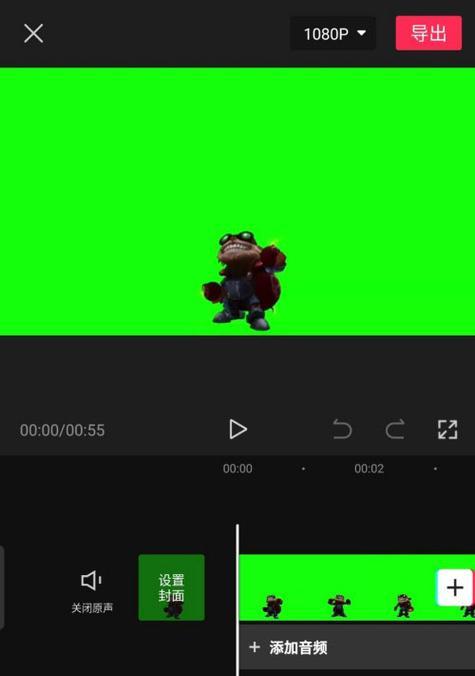
深入排查:音频输出检查步骤
步骤一:检查硬件连接
我们需要确保所有的硬件连接是正常的。请按照以下步骤操作:
1.检查连接线:仔细检查扬声器或耳机的连接线是否牢固连接到电脑的音频输出口。
2.尝试其他音频设备:使用其他音频播放设备如手机,看看是否可以正常工作,以判断是不是音频输出设备的问题。
步骤二:检查音频输出设置
接着检查电脑的音频输出设置:
1.音量控制:点击屏幕右下角的音量图标,确保系统音量不是静音状态,并调整至合适的音量。
2.播放设备选择:进入“控制面板”中的“硬件和声音”选项,选择适当的播放设备作为默认设备。
步骤三:检查软件设置
确保剪辑软件中没有将音频静音。如果使用的是多轨编辑软件,请检查:
1.轨道音量:查看是否有个别轨道的音量被调至最小或是被静音了。
2.输出路由:确认音频轨道的输出路由设置正确,没有错误地指向了无声的设备或轨道。
步骤四:检查系统音频服务
1.服务状态:按下`Win+R`键,输入`services.msc`打开服务管理器,找到WindowsAudio服务,确保其正在运行。如果服务未运行,右键选择启动。
步骤五:使用声音故障排除工具
Windows系统提供了一个声音故障排除工具,可以帮助诊断和修复音频问题:
1.在搜索栏输入“故障排除”,选择“硬件和设备”故障排除器。
2.点击“高级”,选择“运行作为管理员”。
3.按照向导步骤进行排查,看是否有可修复的问题。
步骤六:检查音频驱动程序
音频驱动程序可能已经损坏或过时,需要检查和更新:
1.在设备管理器中找到声音、视频和游戏控制器,检查是否有驱动程序的问题标记。
2.访问电脑制造商的官方网站下载最新的驱动程序,并进行更新。
步骤七:操作系统更新与测试
有时操作系统的更新可能影响到音频输出,所以要确保系统是最新版本:
1.进入设置,选择“更新和安全”,检查并安装所有可用的更新。
2.完成更新后,重新启动电脑并测试音频输出。

用户体验优化
如果以上步骤都未能解决问题,建议联系专业技术支持,或者考虑使用其他电脑设备进行剪辑工作。在电脑维护方面,定期检查硬件状况、更新驱动和系统软件,都是预防音频问题的有效措施。

结语
综合以上,电脑剪辑文本朗读时无声音问题一般涉及硬件连接、软件设置、系统服务及驱动程序。通过一系列的排查和调整步骤,大多可以找到问题的根源并解决。希望本文能帮助到你,让你的音频输出恢复如常,继续愉快地进行创作。















